(v 1.3)

Waarschuwingen voor veiligheid en gebruik
Voordat u onze producten installeert, raden we u aan het gedeelte over veiligheids- en gebruiksvoorzorgen op de onderstaande link te raadplegen.

Montage




 Als u een bestaande positie-indicator vervangt, controleer dan of de lengte van de tapeinden overeenkomt met de hierboven genoemde lengte; zo niet, kort ze dan in.
Als u een bestaande positie-indicator vervangt, controleer dan of de lengte van de tapeinden overeenkomt met de hierboven genoemde lengte; zo niet, kort ze dan in.




 Als u een bestaande positie-indicator vervangt, controleer dan of de lengte van de tapeinden overeenkomt met de hierboven genoemde lengte; zo niet, kort ze dan in.
Als u een bestaande positie-indicator vervangt, controleer dan of de lengte van de tapeinden overeenkomt met de hierboven genoemde lengte; zo niet, kort ze dan in. Met gelaste pennen op 2/3 mm drukknoppaneel
Met gelaste pennen op 2/3 mm drukknoppaneel Frontale montage op 1/2 mm drukknoppaneel
Frontale montage op 1/2 mm drukknoppaneel




 Als u een bestaande positie-indicator vervangt, controleer dan of de lengte van de tapeinden overeenkomt met de hierboven genoemde lengte; zo niet, kort ze dan in.
Als u een bestaande positie-indicator vervangt, controleer dan of de lengte van de tapeinden overeenkomt met de hierboven genoemde lengte; zo niet, kort ze dan in.

A) - Deze 3 onderdelen kunnen al zijn samengesteld in DMG.
Met pennen op achterplaat (voor 1/2 mm drukknoppaneel)


1) - Zet alle onderdelen in elkaar.
2) - Vergeet niet eerst de dubbelzijdige tape van de subplaat te verwijderen.
A) - Deze 3 onderdelen kunnen al zijn samengesteld in DMG.

A) - Alleen met plaat van 2 mm dikte
B1) - Met 2/3 mm dikke plaat
B2) - Met 1,5mm dikke plaat (NIET EN81-71)
 Als u een bestaande positie-indicator vervangt, controleer dan of de lengte van de tapeinden overeenkomt met de hierboven genoemde lengte; zo niet, kort ze dan in.
Als u een bestaande positie-indicator vervangt, controleer dan of de lengte van de tapeinden overeenkomt met de hierboven genoemde lengte; zo niet, kort ze dan in.Met gelaste pennen op 1,5/3 mm drukknoppaneel






 (*) - TFT Tot 7″
(*) - TFT Tot 7″(**) - TFT 10,1″
(***) - Versie met gelaste pennen
(****) - Versie met backplate en biadhesive
Bedradingsinstructies
POSITIE & RICHTING Ingangsbedrading
CAR
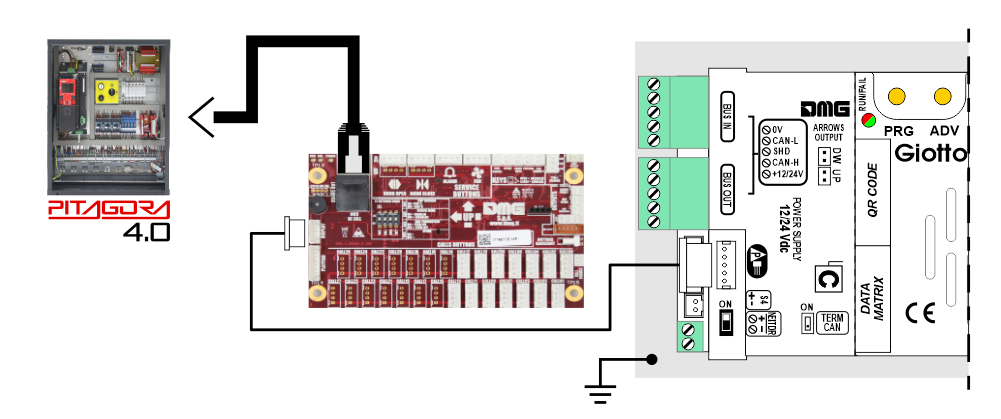
VLOER
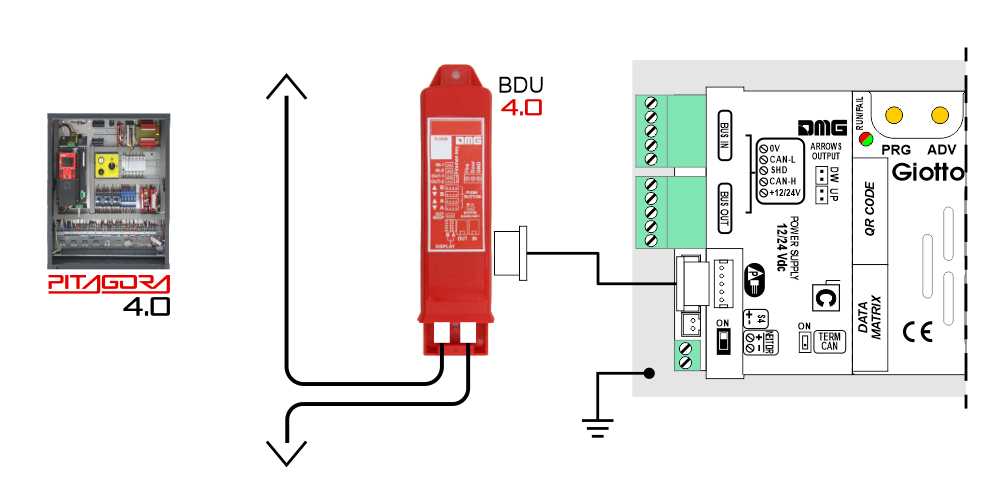
DMG
3-draads serieel
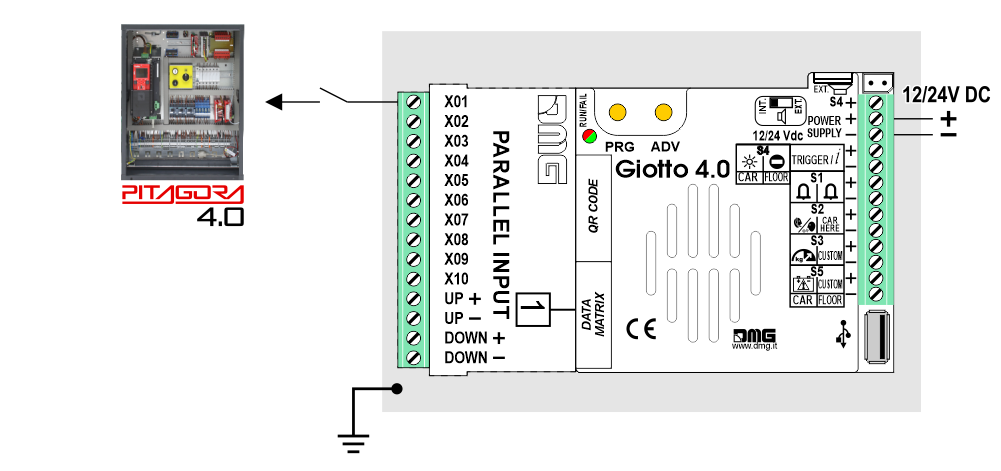
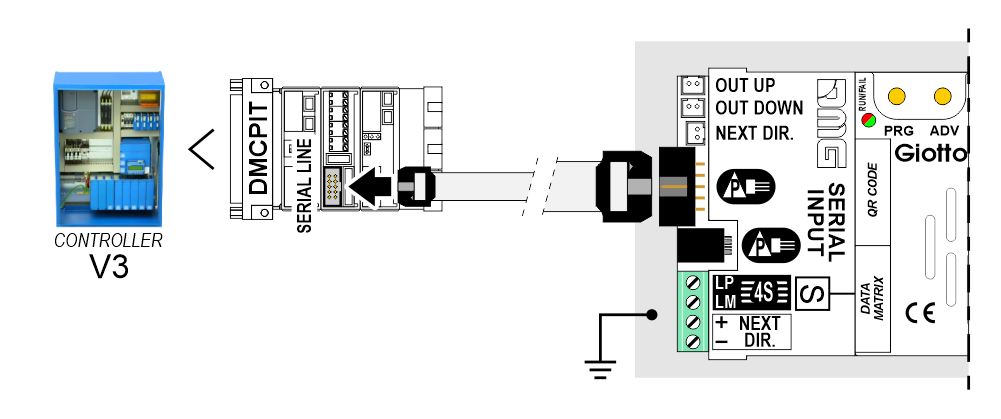
VLOER
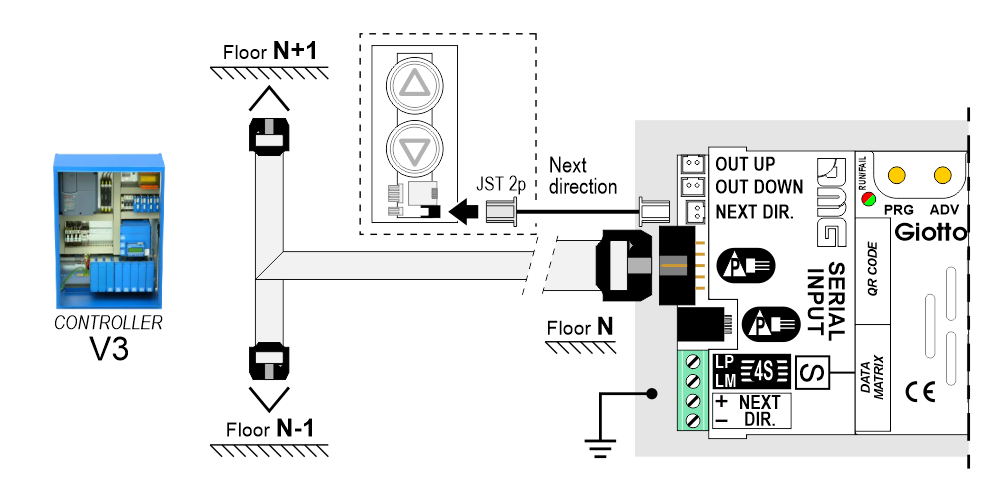
 Raadpleeg voor meer informatie de ondersteuningspagina van Encoder DEUM
Raadpleeg voor meer informatie de ondersteuningspagina van Encoder DEUMDMG
CAN serieel protocol
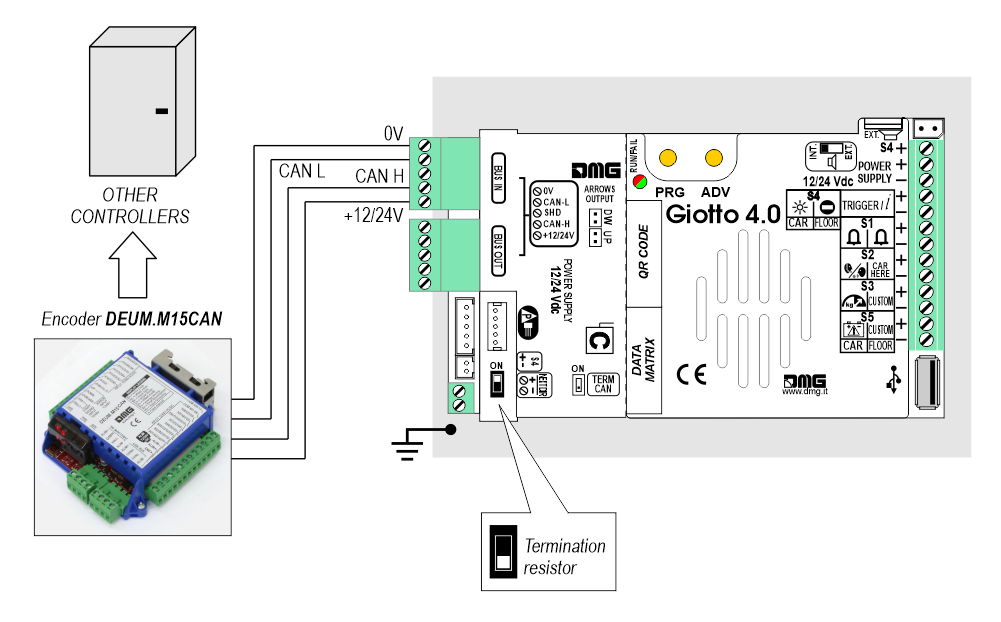
DMG
3-draads serieel
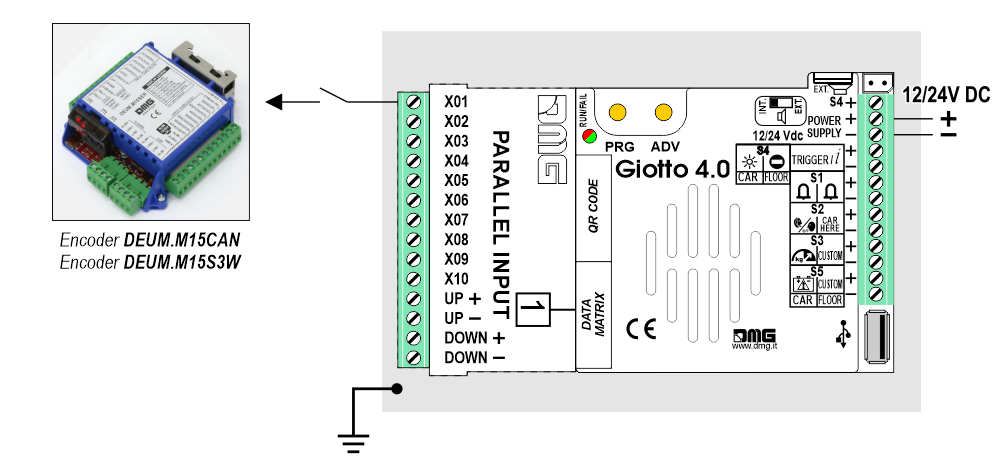
DMG
RS485 serieel
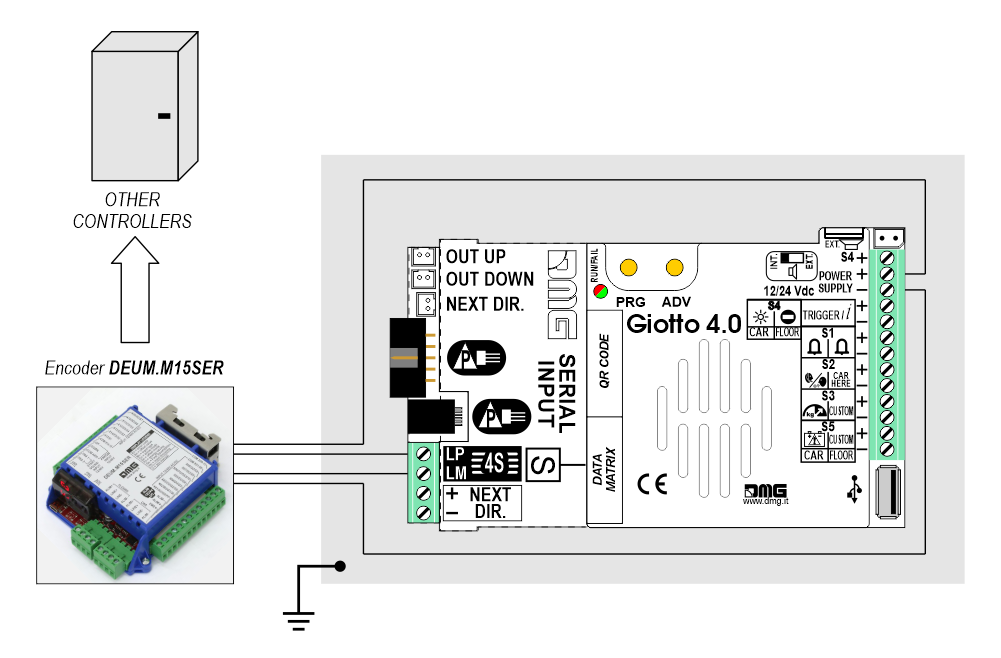

Als deze beschikbaar zijn, is het mogelijk om dezelfde positiesensoren te gebruiken die door de controller worden gebruikt.
Als deze NIET beschikbaar is, moet je deze installeren:
- 1 NO magnetische sensor op de cabine + 1 magneet op elke verdieping voor het tellen van de positie.
- 1 NO/NC magnetische sensor op de cabine + 1 magneet op de hoofdverdieping voor de RESET.
In deze interface bevindt zich een CAN BUS seriële lijn voor het aansturen van de vloerpositie-indicatoren.
Raadpleeg voor alle andere functies (spraaksynthesizer, gong, indicatoren, enz.) de technische ondersteuningspagina van het display.
Autonoom plaatsbepalingssysteem

De TFT CANopen interface is een apparaat voor het koppelen van DMG displays aan alle CANopen controllers van derden op de markt.
De DMG displays van de CANopen lijn voldoen aan de normen CiA-301 en CiA-417 (Lift).
De liftfuncties beschreven door het CiA-417 profiel en geïmplementeerd in de displays zijn:
1) Positie
2) Pijlen
3) Trekker
4) Bewegwijzering
De afbeelding hieronder toont het aansluitingsprincipe van een CANopen DMG display.
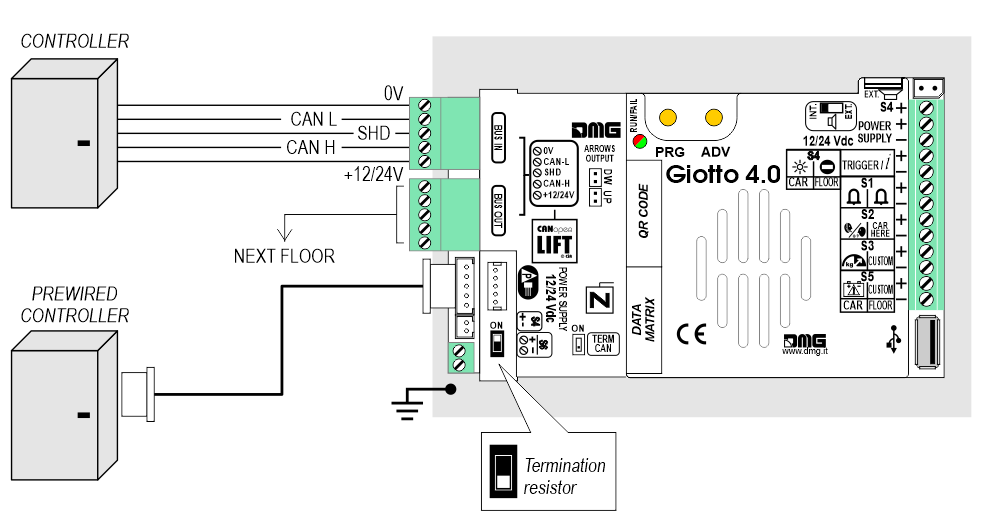
De DMG CANopen displays hebben nieuwe menuparameters die de installateur kan instellen:
De CANopen-knooppunt-ID ("NodeID")
De baudrate van de CAN-lijn ("Baudrate")
De verdieping waarop het beeldscherm is geïnstalleerd ("FloorNumber")
Informatie over deuren ("Door Mask")
Multiplexidentificatie ("Liftnummer")
Offset ("Offset-waarde")
Het elektronische gegevensblad (EDS) is beschikbaar om te downloaden.
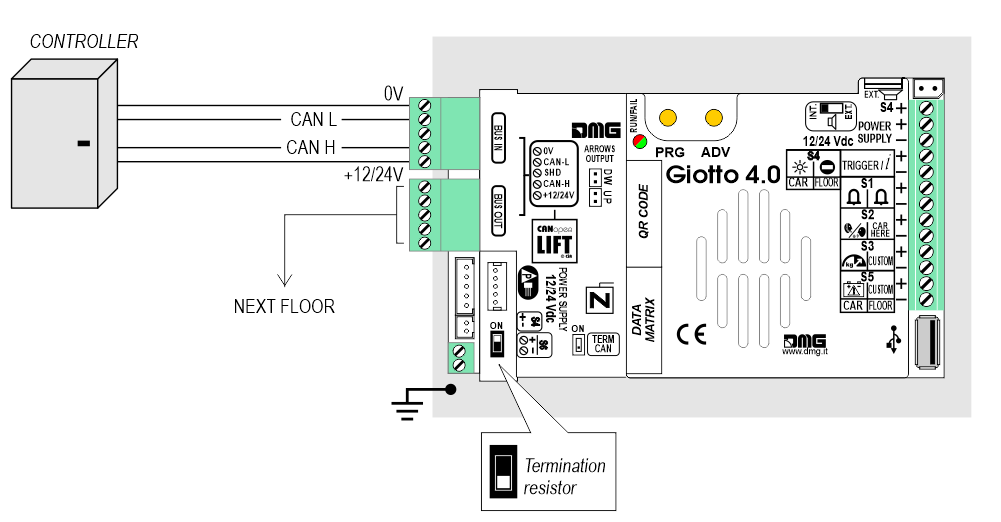
1 Draad / Vloer
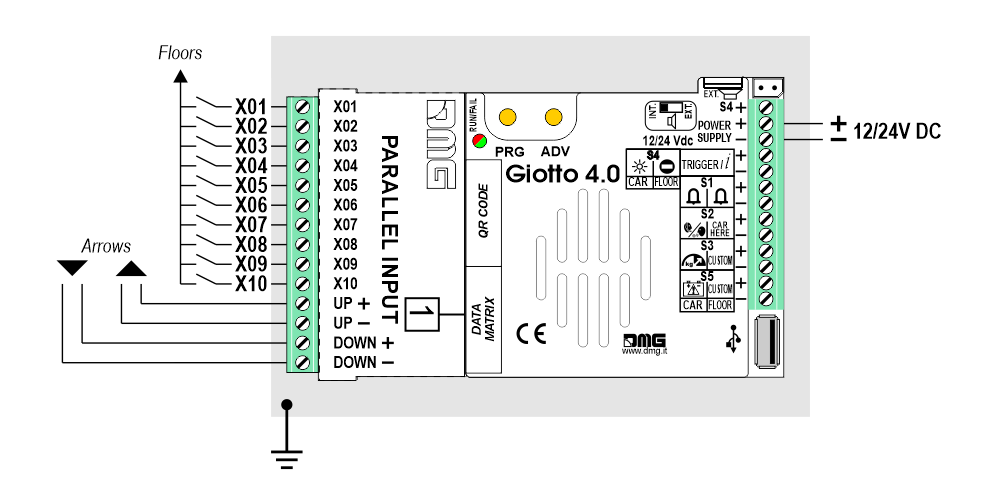
 10 verdiepingen max.
10 verdiepingen max.1 Draad/segment
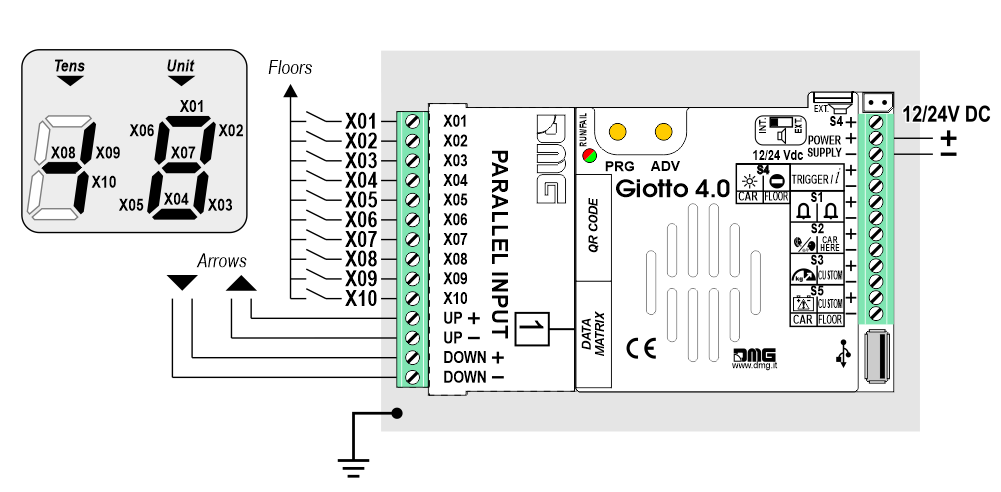
 29 verdiepingen max. (-9, 0, 19)
29 verdiepingen max. (-9, 0, 19)Grijs / Binair
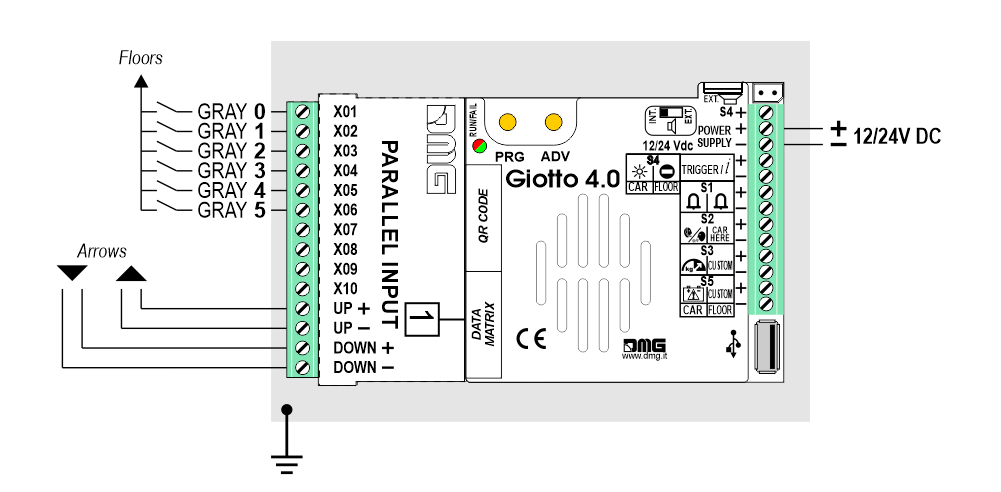
 72 verdiepingen max. (-9, 0, 62)
72 verdiepingen max. (-9, 0, 62)TKE/MEA/Autinor
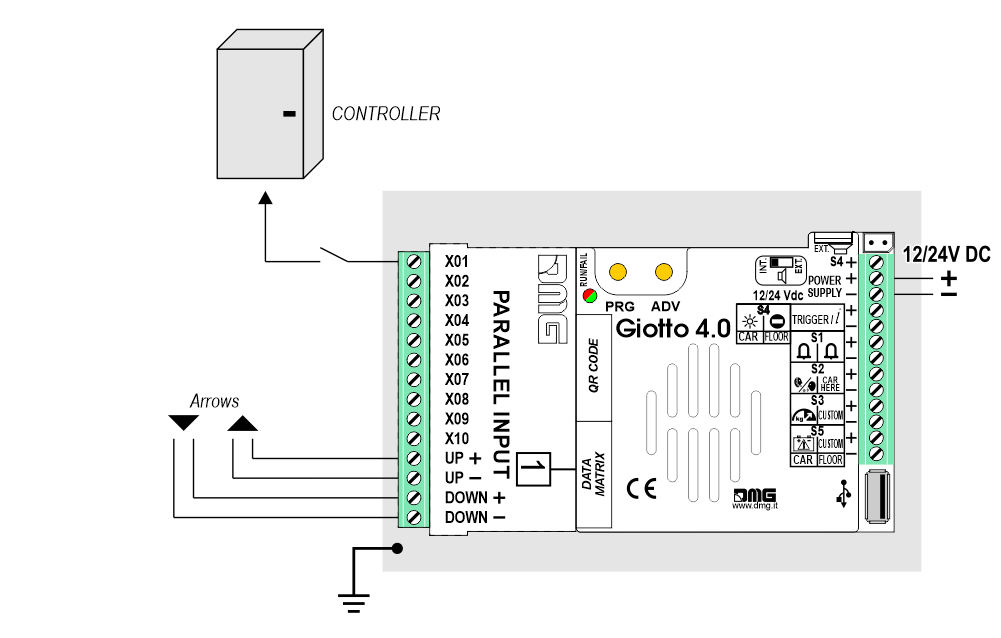
Serviceberichten bedrading
CAR
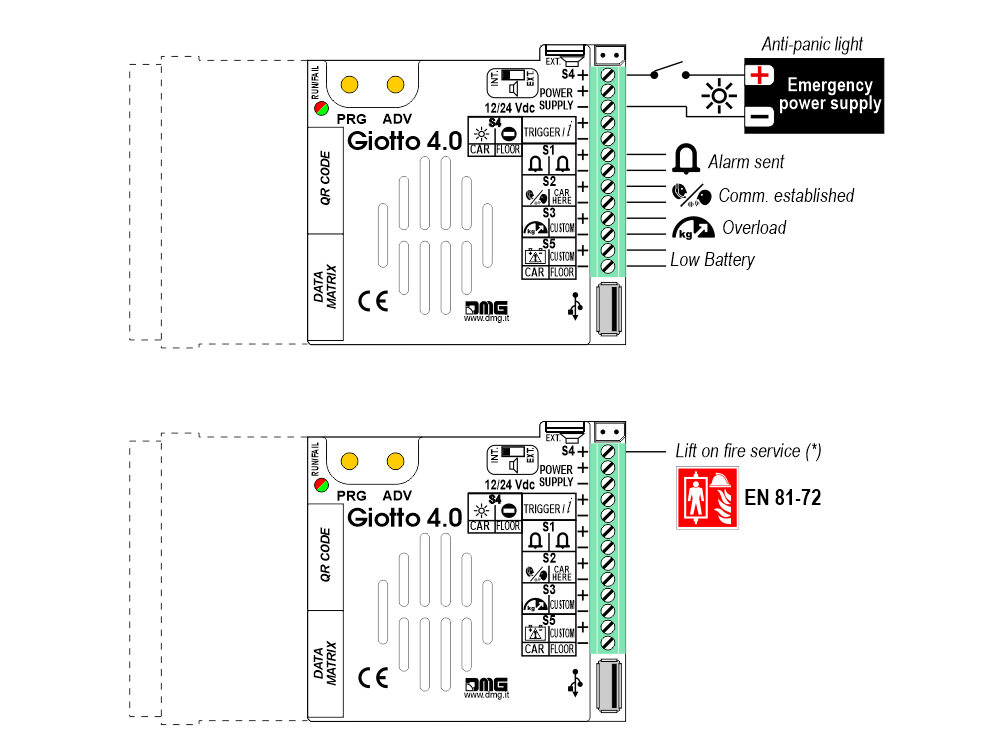
VLOER
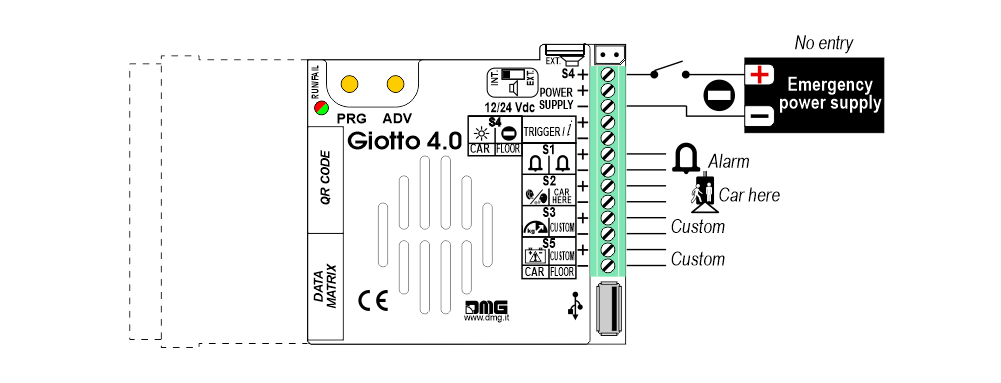
 Serviceberichten kunnen ook op twee verschillende manieren worden aangestuurd via de seriële bus:
Serviceberichten kunnen ook op twee verschillende manieren worden aangestuurd via de seriële bus:
- door controller DMG
- door encoder DEUM.M15
TRIGGER bedrading
Deze ingang activeert de gong.
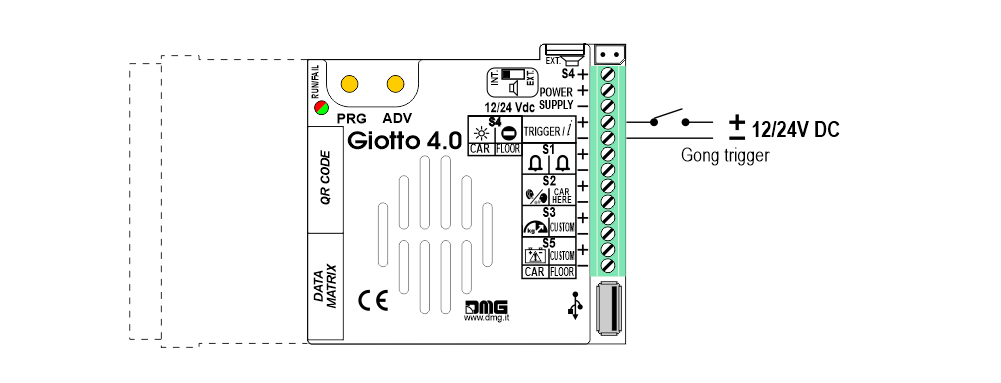
![]() Als besturing wordt aangestuurd door DEUM ENCODER, wordt een rechtstreekse verbinding tussen het TRIGGER-commando en de encoder aanbevolen.
Als besturing wordt aangestuurd door DEUM ENCODER, wordt een rechtstreekse verbinding tussen het TRIGGER-commando en de encoder aanbevolen.
Bedrading van externe luidsprekers (aanbevolen voor de spraaksynthesizerfunctie)
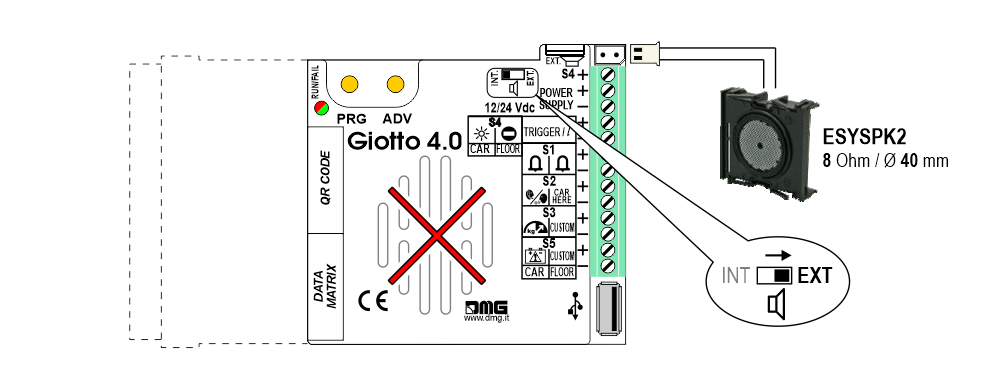
Externe pijlen bedrading
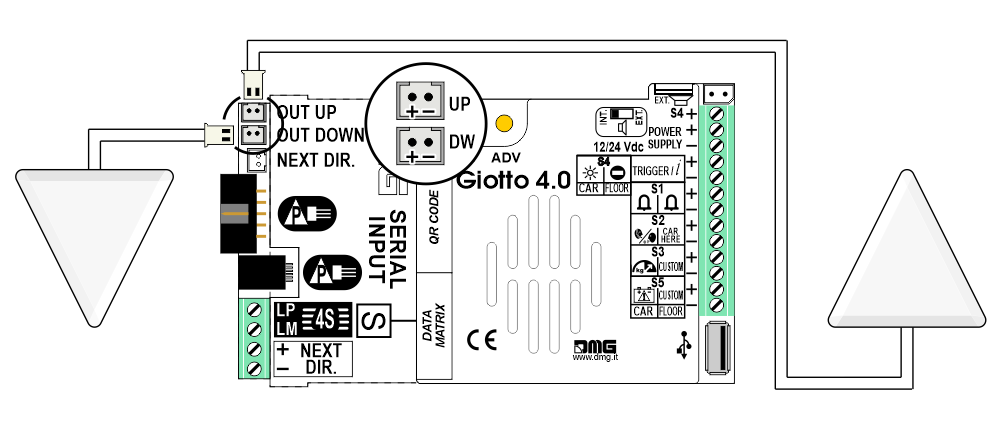
Instellingen
 Setup-toets Setup-toets |  Afsluiten / Terug Afsluiten / Terug |  Menutoets openen Menutoets openen |  Waarde-instelling (>3 sec.) Waarde-instelling (>3 sec.) |
| MENU | MENU ITEM | BESCHIKBARE KEUZES | INPUTS | |||
|---|---|---|---|---|---|---|
| Serie / Pitagora | Parallel | CANBUS | ||||
| Invoer | Serieel / 1 draad per verdieping / segment Grijs / Binair / Pos.Sensor TKE / MEA / Autinor / CAN DMG | - | - | - | ||
| Audio-instellingen | Volume (gong, vloermelding, enz.) | 0-UIT / 1-MIN / 2 / 3 / 4-MAX | - | - | - | |
| Trigger Vertraging | 0, 1, ..., 30 | - | - | - | ||
| Berichtvolgorde | Gong - Vloer - Omhoog/Omlaag | - | - | - | ||
| Opties | Interface-opties | Beeldschermconfiguratie | AGENT / LOP / LIP | - | - | - |
| Pijl configuratie | Regie / Volgende Dir. | - | ||||
| Auto op vloer | Nee / Ja | - | - | |||
| Gong met GEEN pijlen | Nee / Ja | - | ||||
| CAN Baudrate | 250k, 125k, 10k, Auto | - | ||||
| Mezzanine ombouwen | Nee / Ja | - | ||||
| Offsetwaarde | -9 / ... / 0 / ... / +9 | - | ||||
| Eerste visualisatie | Blanco / Nul | - | ||||
| Algemene selectie | Negatief / Positief | - | ||||
| Pijltype | Vaste pijlen / Scrollpijlen | - | ||||
| AUX-signalen inschakelen | 10 + 0 / 6 + 4 | - | ||||
| Invoer filteren | 0 ... 20 | - | ||||
| Gong van Arrows | Nee / Ja | - | ||||
| Brandweer | 0 (Invalide) / 1 (Egress Floor) / 2 (Non-Egress Floor) | - | - | - | ||
| Screensaver timer | Uitgeschakeld / 10-20 / 30-60 / 60-120 | - | - | - | ||
| Grafische opties | Vloersymbolen | Tonen / verbergen | - | - | - | |
| Pijlen | Tonen / verbergen | - | - | - | ||
| Vloersymbolen met signalen | Tonen / verbergen | - | - | - | ||
| Pijlen met signalen | Tonen / verbergen | - | - | - | ||
| Automatisch centreren | Nee / Ja | - | - | - | ||
| Nummers uitlijnen | Midden / Links / Rechts | - | - | - | ||
| Kerning | Nee / Ja | - | - | - | ||
| Filter Knipperende Signalen | Nee / Ja | - | - | - | ||
| Oriëntatie | Liggend / Portret | - | - | - | ||
| S1-S5 ingangen Configuratie | Ingang S1 / ... / S5 | - | - | - | ||
| Configuratie AUX-signalen | AUX-signaal 1 / 2 / 3 / 4 | - | - | - | ||
| Infoscherm | Aan / Uit | - | - | - | ||
| Info schermtijd | 5s / 10s / 15s / 20s | - | - | - | ||
| Datum- en tijdinstellingen | Nee / Ja | - | - | |||
| Alle instellingen resetten | - | - | - | |||
| USB | Beeldscherm -> USB / USB -> Beeldscherm | - | - | - | ||
| Aggiornamento firmware / Firmware-update | - | - | - | |||
| ? | DEMO-modus | Nee / Ja | - | - | - | |
| Firmware Ver. / Config. Naam / Debugmodus / Levensduur (intern gebruik) | - | - | - | |||
| Vloerinstellingen | Vloerbeeld | Kies de afbeeldingen | - | - | - | |
| Vloer Audio | Nee / audiosleuf 0 / ... / sleuf 19 | - | - | - | ||
| Vloersymbolen | Kies de symbolen | - | ||||
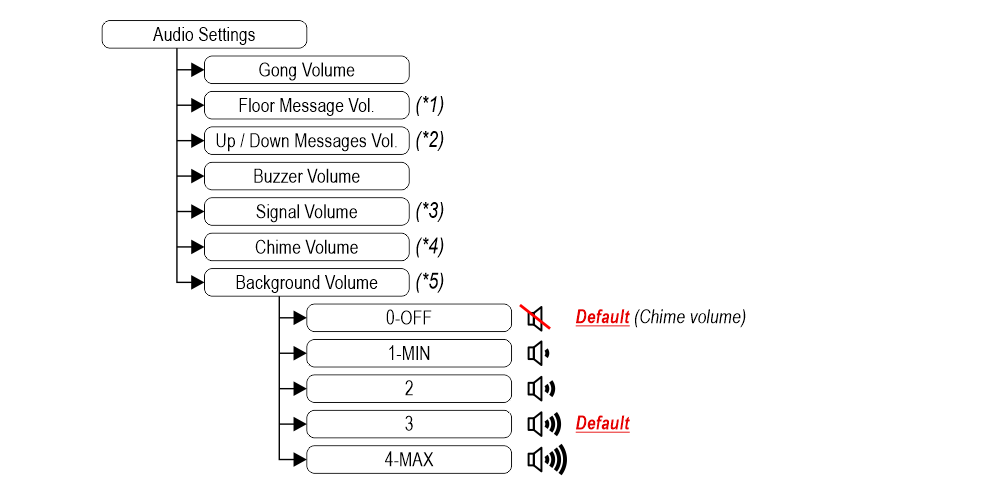
(*) Alleen versie voor spraaksynthesizer, aan te passen:
(*1) Berichtenvolume (verdieping)
(*2) Volume richtingberichten
(*3) Volume van de signalen
(*4) Kennisgeving van wijziging vloer
(*5) Achtergrondvolume
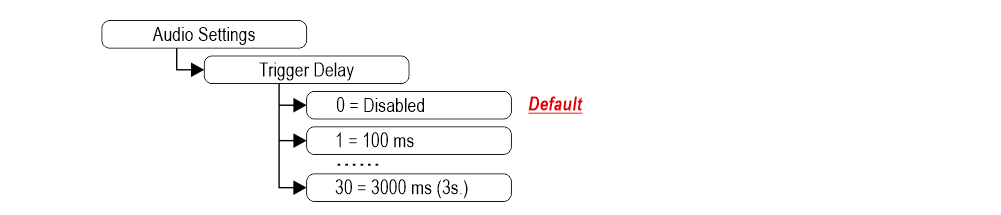
 Alleen spraaksynthesizer-versie
Alleen spraaksynthesizer-versie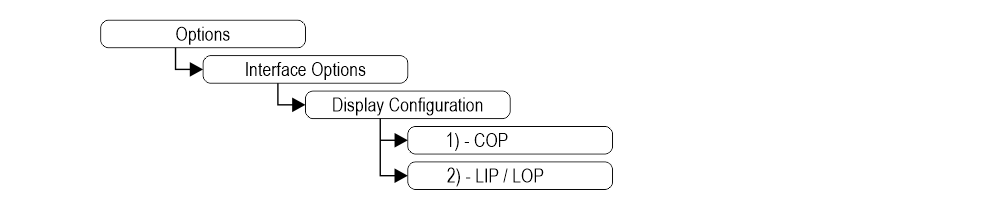 1) - Liftcabine Positie Indicator (standaard)
1) - Liftcabine Positie Indicator (standaard)2) - Hal Positie Indicator
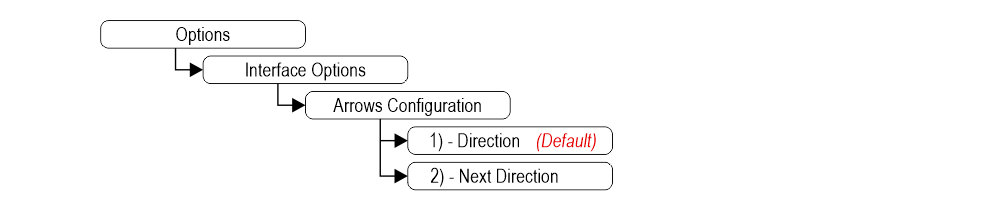 1) - Richtingspijlen (standaard)
1) - Richtingspijlen (standaard)2) - Volgende richtingspijlen (instructies hieronder)
Volgende Richting Pijlen ingeschakeld vanaf invoer
De gong en pijlen branden alleen op de positie-indicatoren met de ingang "VOLGENDE RICHTING" ingeschakeld.
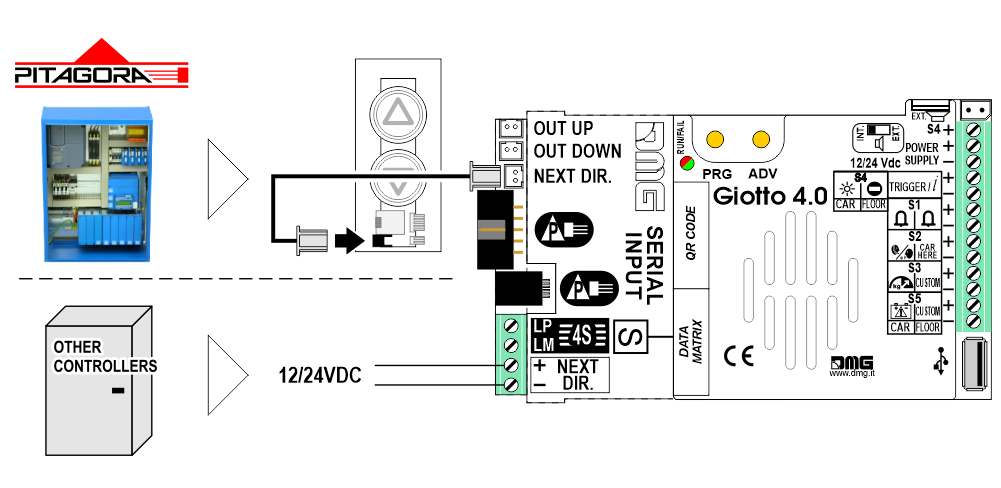
Volgende Richting Pijlen lokaal geprogrammeerd
Via de adresseringsprocedure kan aan elke richtingaanwijzer permanent de informatie worden toegewezen van de vloer waarop deze is gemonteerd; op deze manier lichten de volgende richtingspijlen alleen op bij de vloer waar de auto zich bevindt.
- Adresseerprocedure
1) - Sluit alle positie-indicatoren aan op de ENCODER of PLAYBOARD controller.
2) - Plaats de liftkooi op de verdieping van de Display die moet worden gericht.
3) - Controleer of de gevisualiseerde tekens/cijfers/letters de gewenste zijn.
4) - Plaats een magneet voor de indicator en wacht ter bevestiging tot deze 3 seconden knippert.
5) - Herhaal de procedure voor elke verdieping.
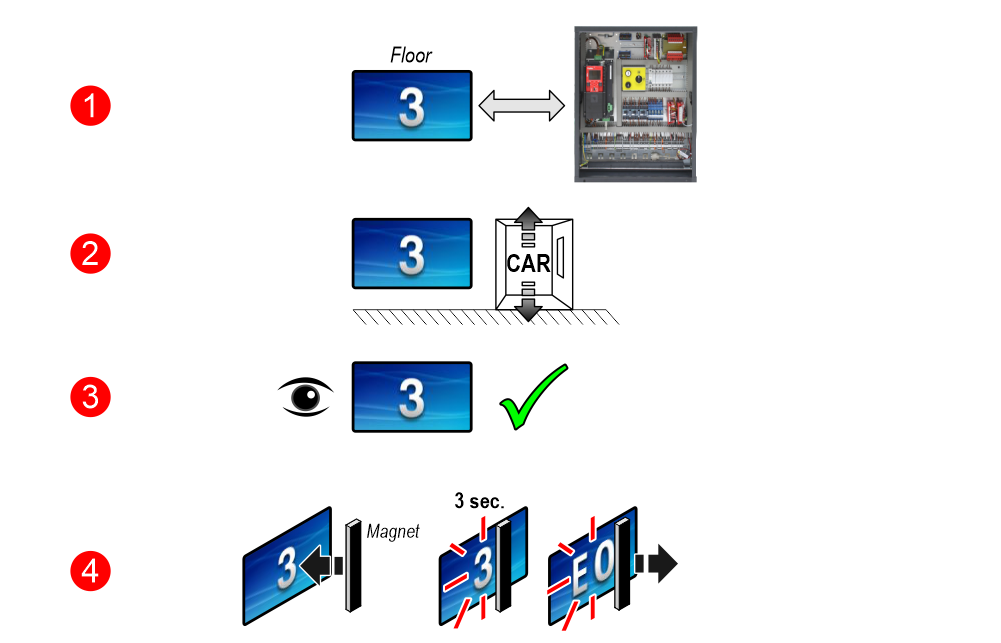
 Als de DEUM-encoder wordt gebruikt, raadpleeg dan de relevante handleiding
Als de DEUM-encoder wordt gebruikt, raadpleeg dan de relevante handleiding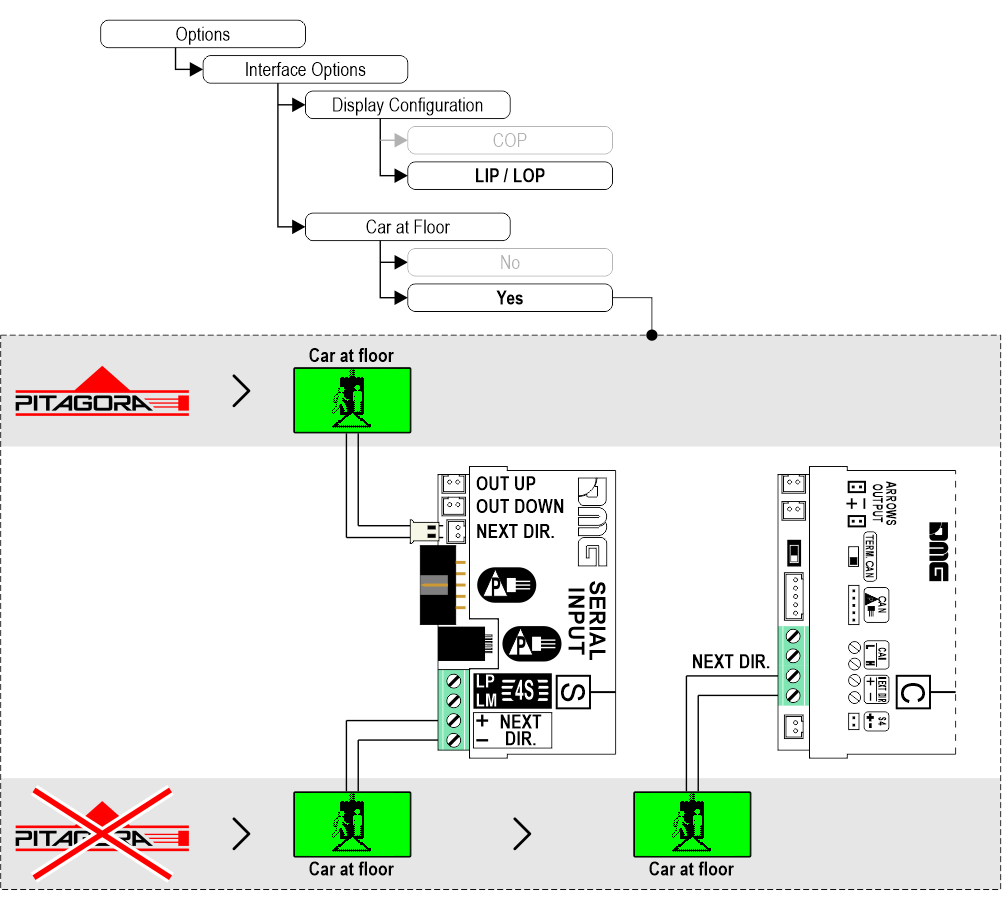
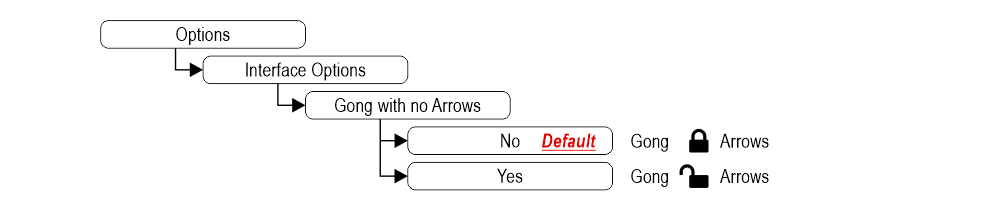
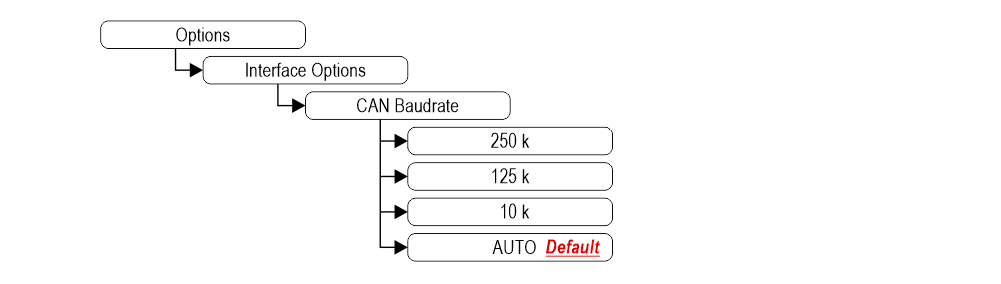
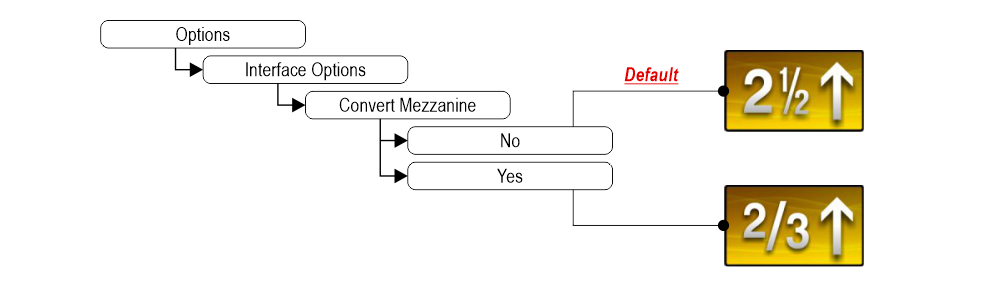

 1) - Het toont geen nummers
1) - Het toont geen nummers2) - Laagste verdieping

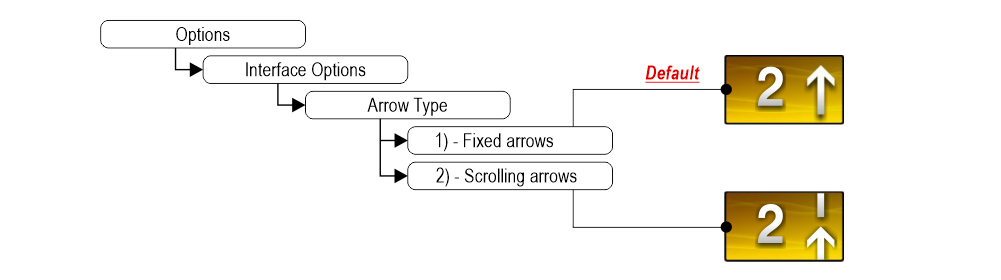 1) - Vaste pijlen
1) - Vaste pijlen2) - Scrollende pijlen
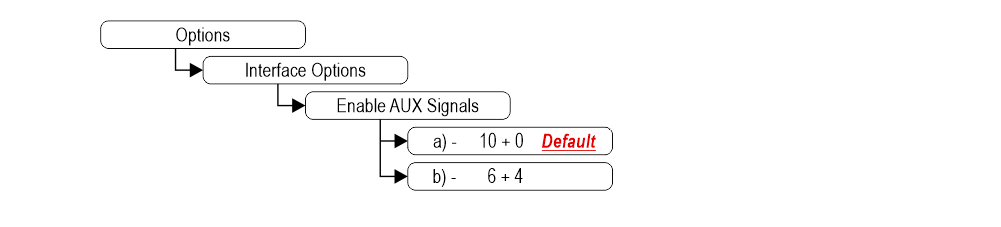 a) - 10 parallelle ingangen van Floor (X01÷X10) + 0 AUX-signalen
a) - 10 parallelle ingangen van Floor (X01÷X10) + 0 AUX-signalenb) - 6 parallelle Floor-ingangen (X01÷X06) + 4 AUX-signalen (X07÷X10)
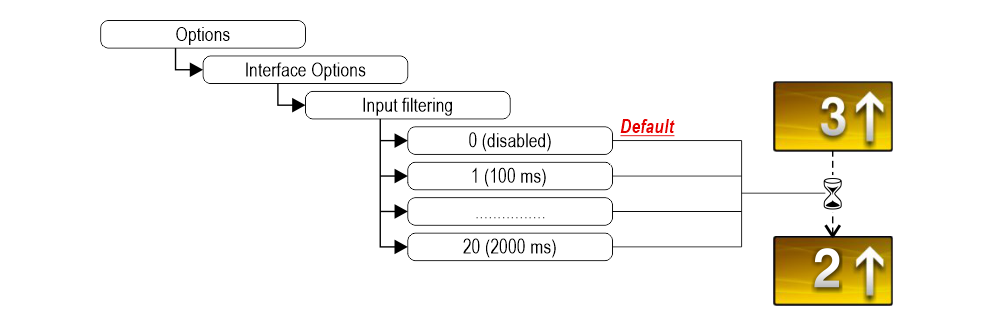
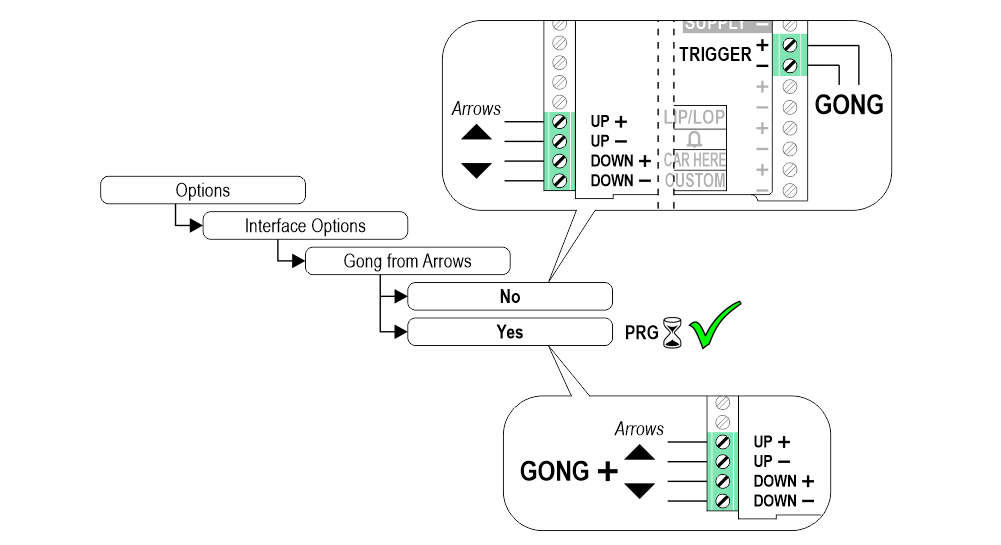
Deze parameter kan alleen worden ingesteld met het CAN-protocol op het Pitagora 4.0 systeem.
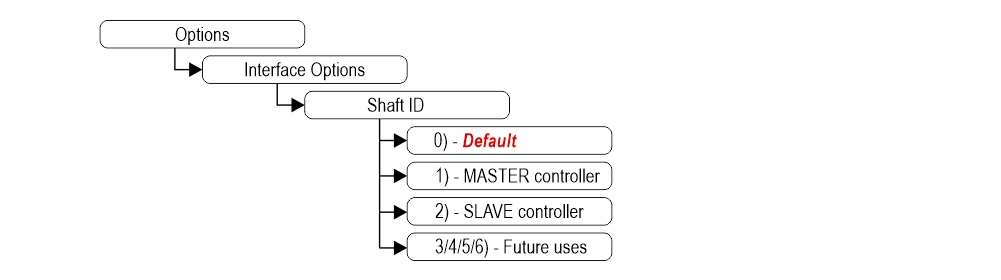
0) - Wordt geassocieerd met de positie-indicator van de liftcabine.
1) - Het scherm toont de informatie van de MASTER-controller.
2) - Het scherm toont de informatie van de SLAVE-controller.
3/4/5/6) - Toekomstig gebruik.
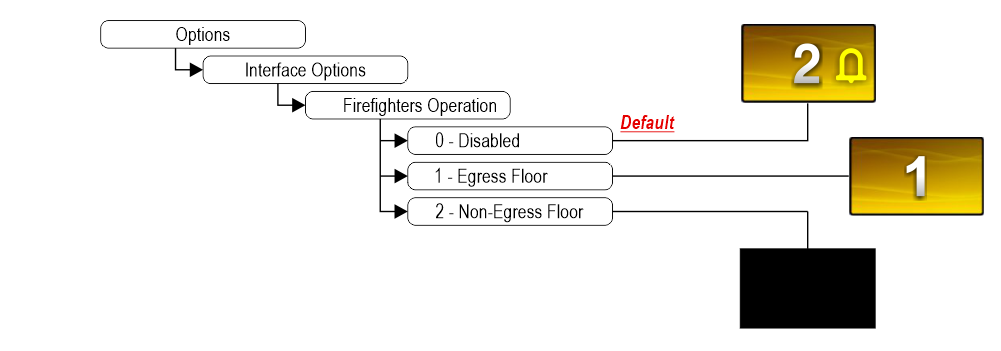
0 (UITGESCHAKELD): Normale werking.
1 (EGRESS_FLOOR): In de brandweerfunctie toont het display alleen de symbolen van de verdiepingen.
2 (NON-EGRESS_FLOOR): In de brandbestrijdingsfunctie wordt het scherm donker.
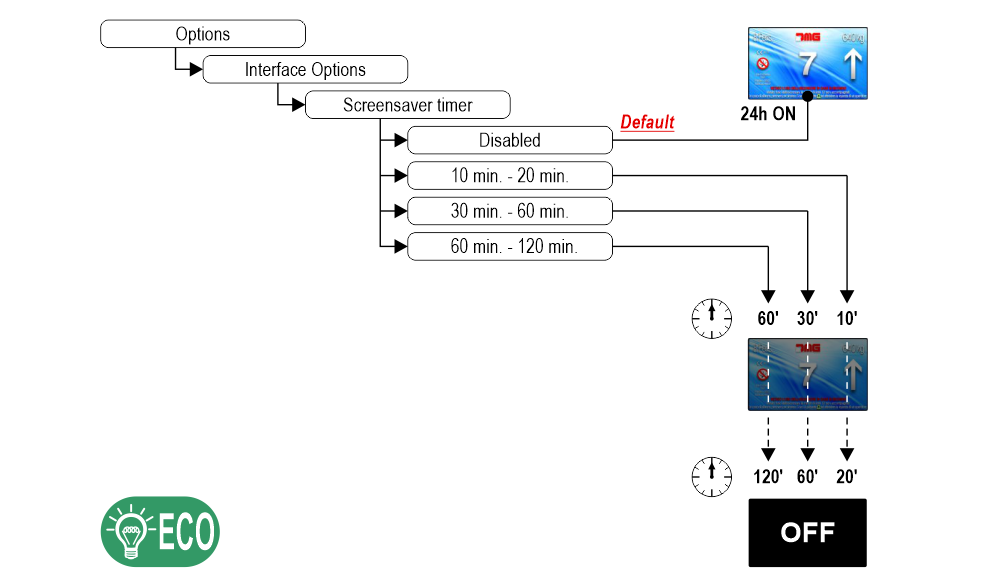 "Energiebesparingsmodus om het verbruik te verminderen wanneer de computer niet wordt gebruikt.
"Energiebesparingsmodus om het verbruik te verminderen wanneer de computer niet wordt gebruikt.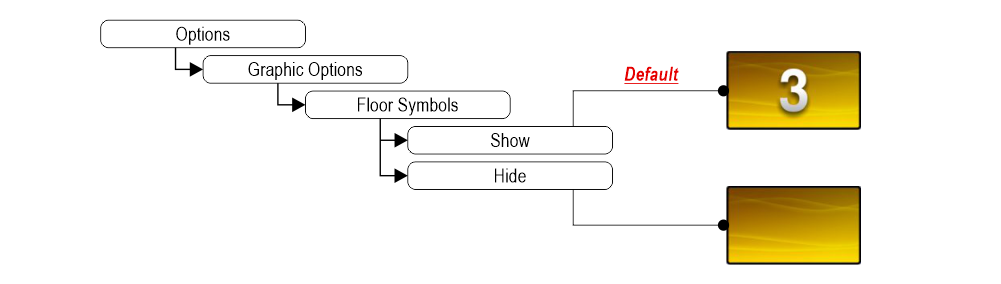
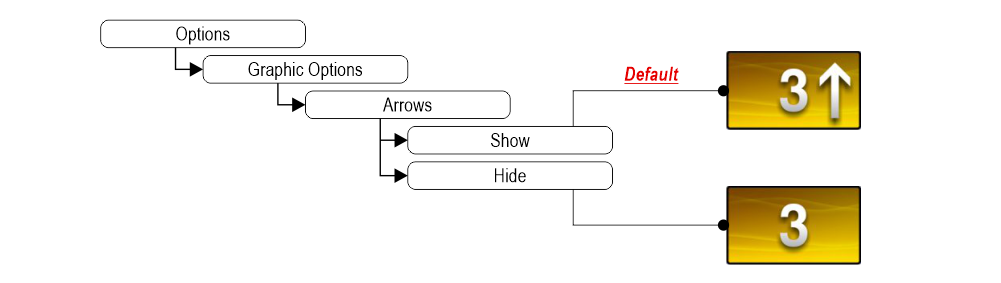
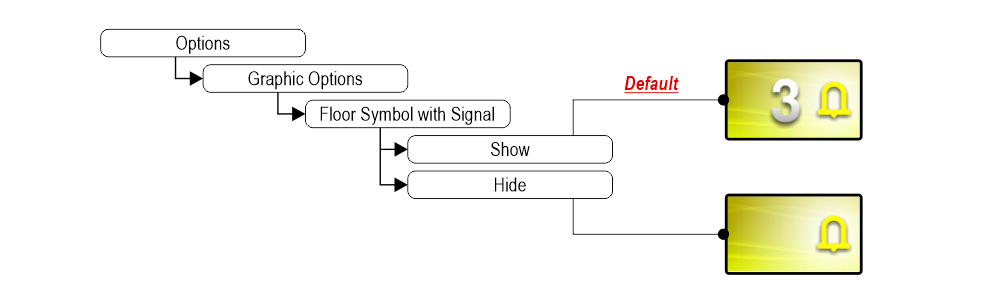

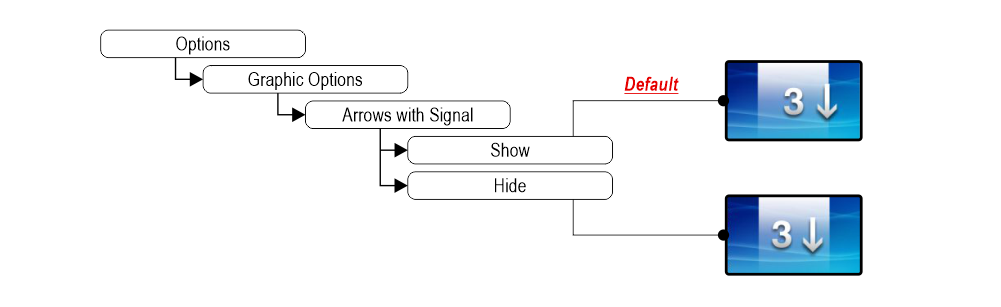
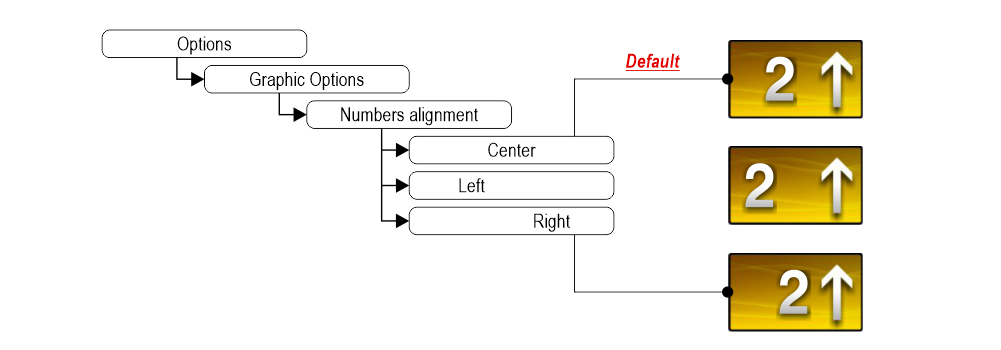
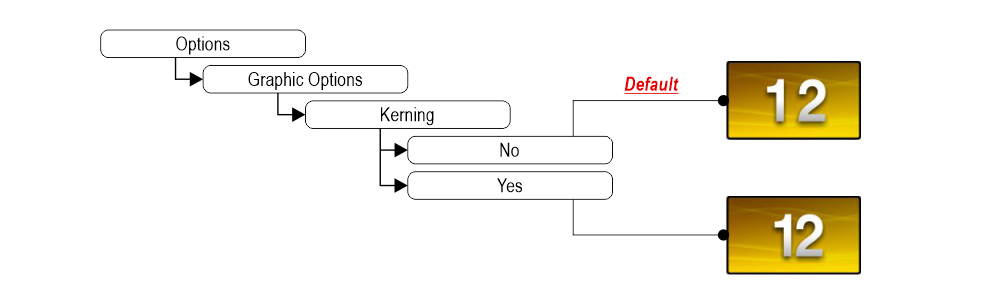
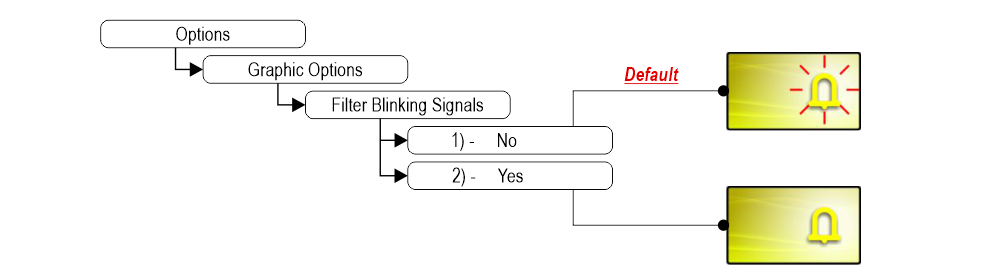
1) - Vaste of knipperende signalisaties (input van controller).
2) - Vaste signalisaties.
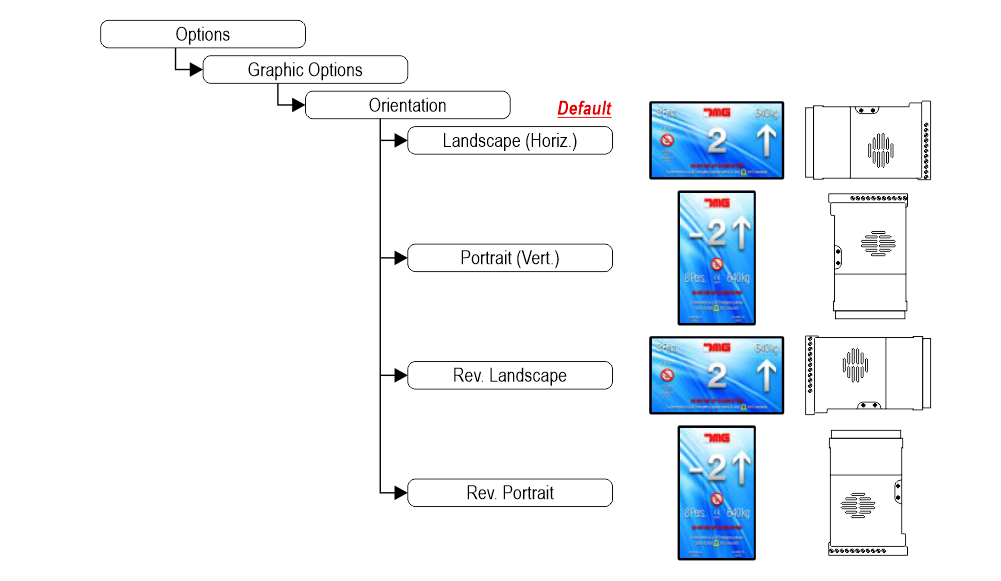
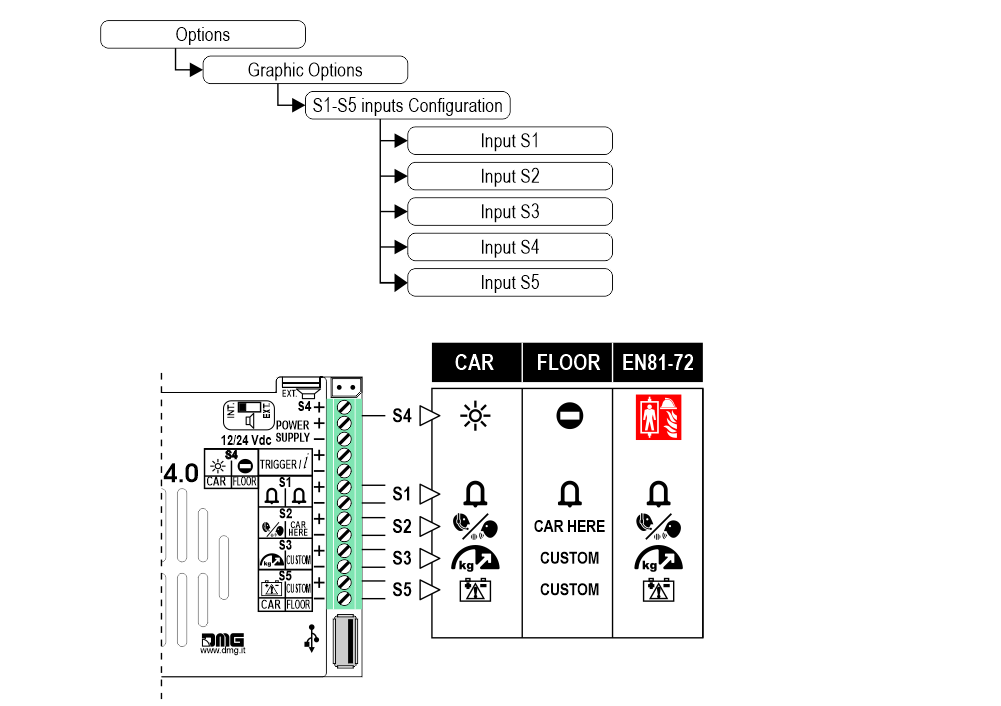
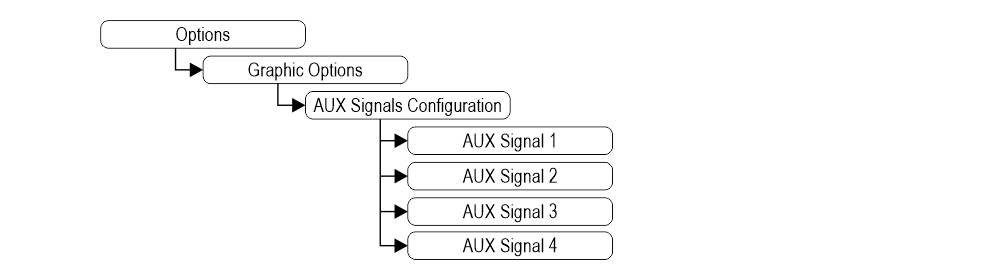
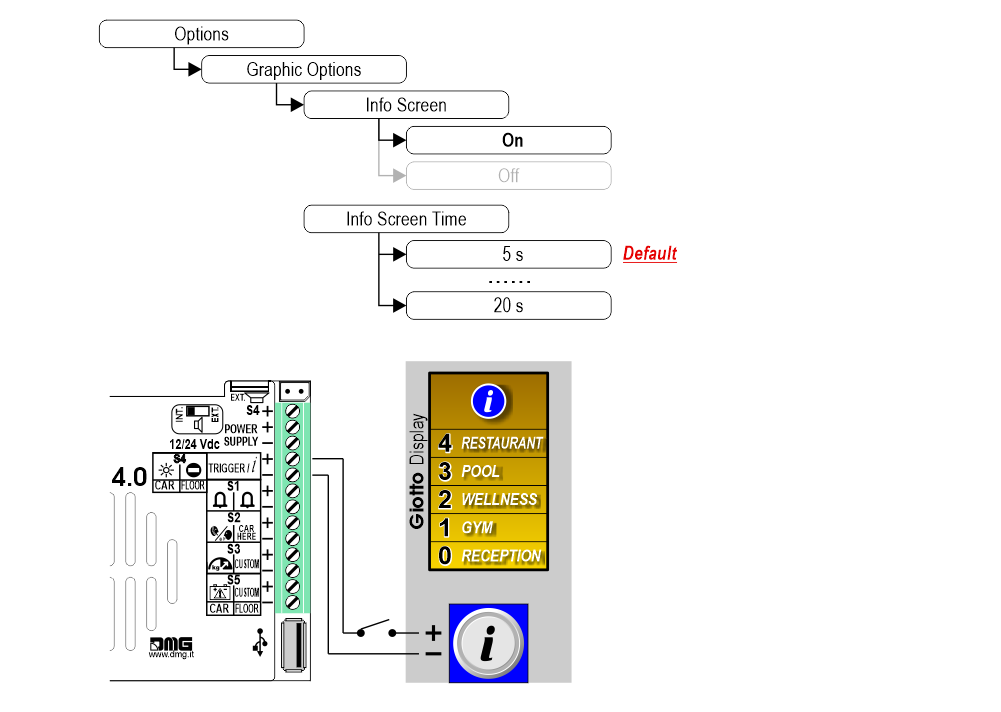
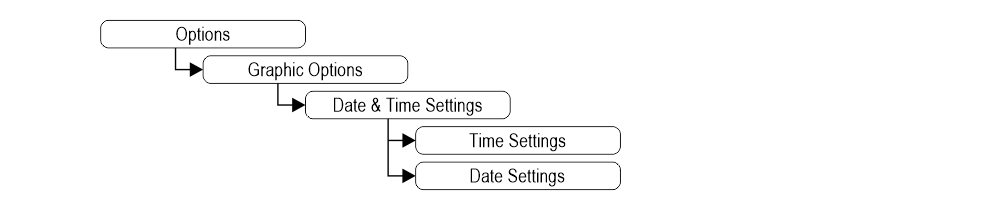


A) - Ga naar het USB-menu.
B) - Plaats het geformatteerde USB-geheugen
- FAT32 geformatteerd (minimale beschikbare toewijzingseenheid)
- USB-stick met een maximale capaciteit van 8 GB
- Het bestand mag niet in een submap staan
C1) - Gegevensexport - Alleen de instellingen die in eerste instantie zijn geconfigureerd via MOSAIC-software
worden geëxporteerd. Wijzigingen op het scherm worden niet geëxporteerd.
C2) - Gegevens importeren.
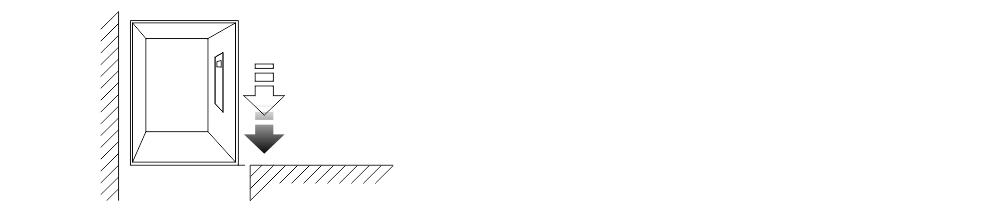
2) - Achtergrondafbeeldingen van vloer instellen

3) - Bericht van verdieping instellen (alleen versie met gesproken woord ontruimer)
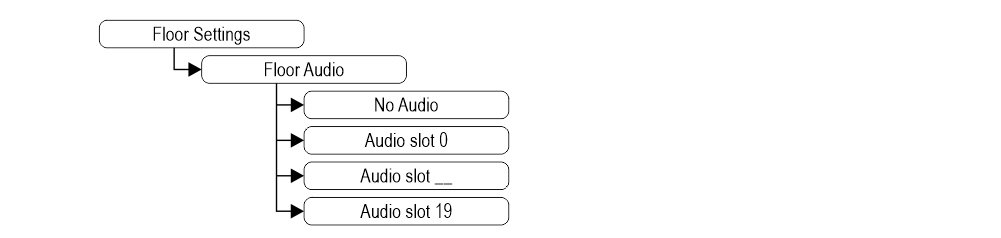
4) - Symbolen instellen van vloer
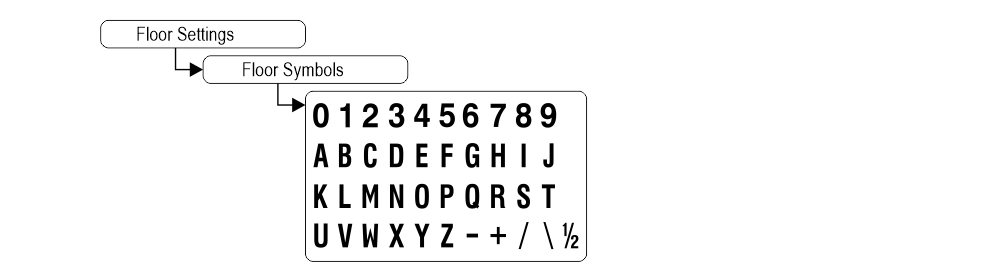
Gegevensblad
| Afmetingen | 4,3" | 132 x 80 mm (H20) |
| 4,3" (EN81-71) | 138 x 100 mm (H26) | |
| 5" Achterkant gemonteerd | 125 x 96 mm (H23) | |
| 5" frontaal gemonteerd | ||
| 5,6" | 132 x 129,5 mm | |
| 7" | 177,8 x 144 mm (H20) | |
| 7" (EN81-71) | 198 x 165 mm (H26) | |
| 10,1" | 243 x 169 mm (H35,5) | |
| Scherm (zichtbaar gebied) | 4,3" | 98,7 x 57,2 mm - 480 x 272 pixels - 65.000 kleuren |
| 4,3" (EN81-71) | ||
| 5" Achterkant gemonteerd | 111 x 63 mm - 480 x 272 pixels - 65.000 kleuren | |
| 5" frontaal gemonteerd | ||
| 5,6" | 115,3 x 87,1 mm - 640 x 480 pixel - 65.000 kleuren | |
| 7" | 157 x 89 mm - 1024 x 600 pixels - 65.000 kleuren (IPS-scherm) | |
| 7" (EN81-71) | ||
| 10,1" | 222,7 x 125,3 mm - 1024 x 600 pixels - 65.000 kleuren (IPS-scherm) | |
| Voeding (positie-ingang) | 12÷24 V DC ±10% | |
| Absorptie | 4,3" | DISPLAY 12V DC: Max 110mA - 24V DC: Max 70mA PANIEKLICHT 12V DC: Max 110mA - 24V DC: Max 70mA |
| 5" | DISPLAY 12V DC: Max 270mA - 24V DC: Max 150mA PANIEKLICHT 12V DC: Max 242mA - 24V DC: Max 125mA |
|
| 5,6" | DISPLAY 12V DC: Max 270mA - 24V DC: Max 150mA PANIEKLICHT 12V DC: Max 242mA - 24V DC: Max 125mA |
|
| 7" | DISPLAY 12V DC: Max 230mA - 24V DC: Max 134mA PANIEKLICHT 12V DC: Max 210mA - 24V DC: Max 110mA |
|
| 10,1" | DISPLAY 12V DC: Max 220mA - 24V DC: Max 120mA PANIEKLICHT 12V DC: Max 220mA - 24V DC: Max 120mA |
|
| Indicatoren invoer | S1 / S2 / S3: 12÷24V DC ±10% (opto-geïsoleerd) Impedantie = 3Kohm |
|
| IP-bescherming | 4,3"/5,6"/7"/10,1" | IP44 |
| Bedrijfstemperatuur | 4,3" | -10 °C ÷ +50 °C |
| 5" | ||
| 5,6" | ||
| 7" | ||
| 10,1" | ||
Giotto mozaïek software
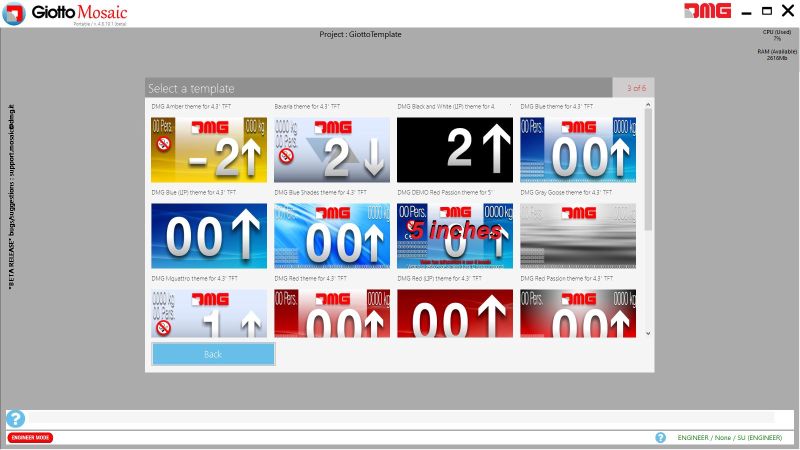
Met de eenvoudig te gebruiken Giotto Mosaic software kun je krachtige achtergronden maken met elk type inhoud.
Je kunt voorontworpen sjablonen gebruiken of eigen ontwerpen maken, je bent in een mum van tijd klaar.
Firmware bijwerken
![]() We raden aan om de firmware niet te downgraden.
We raden aan om de firmware niet te downgraden.
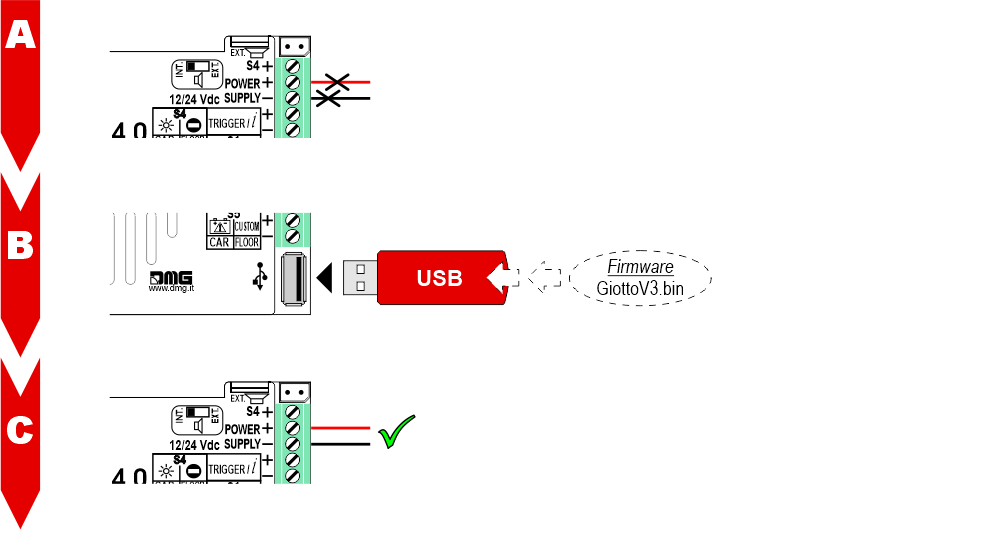
A) - Schakel het Giotto display uit.
B) - Plaats het USB-geheugen.
C) - Schakel het Giotto display in en wacht tot de update is geïnstalleerd.
Problemen oplossen
| Foutbeschrijving | Giotto 4,3" / 5" | Giotto 5,6" / 7" / 10,1" | |
|---|---|---|---|
| Installatiefouten | Het display licht niet op | Controleer of er 12/24VdC-spanning aanwezig is. | |
| Controleer of het type spanning overeenkomt met de vereiste spanning (gelijkspanning, geen wisselspanning, niet gelijkgericht). | |||
| Controleer de polariteit van de voedingsaansluitingen. | |||
| Zelfs als het display uit lijkt te zijn, controleer dan of de rode FAIL-led op de achterkant niet brandt. Als dit wel het geval is, is het probleem van een andere aard. Neem contact op met DMG. | |||
| Controleer of de karakteristieken van het systeem kunnen voldoen aan de stroomverbruiksvereisten van de apparaten, zoals aanbevolen en voor een correcte werking kan het nodig zijn om extra voedingen te gebruiken (verkrijgbaar bij DMG). | |||
| Display Knippert of start continu opnieuw | Controleer of het type en de spanningswaarde voldoen aan de vereisten. Als het probleem aanhoudt, kan het worden toegeschreven aan een defect in de HW. | ||
| Constante rode LED | Apparaat in FAIL. Geeft een ernstige systeemFOUT aan, inherent aan een hardwaredefect of een ander onoplosbaar defect. Neem contact op met DMG. | ||
| Knipperende rode LED | Apparaat in FAIL. Geeft een algemene systeemFOUT aan, in dit geval kan er een probleem zijn geweest met de grafische of fw-programmering van het apparaat, een update via USB kan voldoende zijn. Voorbeeld: het scherm toont "NO GRAPHIC FOUND" in combinatie met de knipperende rode LED (zie foutmeldingen). | ||
| Het display geeft geen getallen en/of pijlen weer | Controleer of het type en de spanningswaarde overeenkomen met de vereisten voor de ingangen en of je het type common correct hebt ingesteld. | ||
| Foutmeldingen | Firmwarebestand niet gevonden | Geen firmware (.bin) gevonden op geplaatste stick. Het probleem kan zich voordoen wanneer de grafische afbeeldingen (.CFC) zijn bijgewerkt door de USB-stick te plaatsen met het beeldscherm uit en vervolgens aan. De juiste procedure voor het laden van .CFC-bestanden is om de stick te plaatsen met het scherm aan. | |
| Grafisch bestand niet gevonden | Geen grafisch bestand (.cfc) gevonden op de geplaatste stick. Controleer de naam van het bestand, de formatteringsparameters van de flashdrive en voer indien nodig een niet-snelle formattering van de flashdrive uit vanuit Windows. Flashdrives van 32GB en meer zullen waarschijnlijk niet werken omdat het niet mogelijk is om ze te formatteren in een formaat dat leesbaar is voor het scherm. | ||
| Wachten op USB voor firmware | Het scherm wacht op het laden van een firmware (.bin) via een USB-stick. | ||
| Wachten op USB voor grafische configuratie | Het scherm wacht op een grafisch configuratiebestand (.cfc) dat wordt geladen via een USB-stick. | ||
| Verkeerde RES | Deze melding verschijnt wanneer de resolutie van de configuratie niet dezelfde is als die van het gemonteerde TFT-paneel. Laad de geschikte configuratie. | ||
| Schijffout: controleer of de USB-stick is geformatteerd in FAT32 of Fout bij lezen bestand - formatteer in FAT32 | Het apparaat accepteert geen pen drives die niet in FAT32 zijn geformatteerd. Formatteer het pen-station in FAT32 en herhaal de procedure. |
||
| Fout laadcontainer wacht op USB | Deze foutmeldingen zijn te wijten aan het GEKENDE probleem van het RAM-defect. Dit defect is nu opgelost op de nieuwe versies, maar het kan terugkomen op reeds geïnstalleerde apparaten waarop een firmware-upgrade is uitgevoerd van een 1.XX versie naar een 2.XX versie. De displayfirmware moet worden bijgewerkt. |
||
| INTERFACE_RUN Fout | |||
| Assert image.c regel xxx | |||
| Verkeerde herkenning Codeerinterface | Voor displays die coderingsinterfaces (slots) gebruiken, worden de gegevens van de ingevoegde interface bij het opstarten op het scherm weergegeven. Als er een inconsistentie optreedt, moet het defect worden toegeschreven aan de HW. | ||
| Het scherm wordt ingeschakeld maar start niet op of bevriest tijdens het opstarten | Als de laadbalk vastloopt, kan het een probleem met het grafische bestand zijn. Maak het bestand opnieuw aan (.cfc) en herhaal de laadprocedure. | ||
| Het display toont de aanduiding "E" gevolgd door een cijfer X | In dit geval is het een algemene foutmelding door een onjuiste instelling van het display. Neem contact op met DMG | ||
| Defecten weergeven | Het display toont verticale lijnen | Als de lijnen vast en zwart zijn, neem dan contact op met DMG. | |
| Het display toont horizontale lijnen | |||
| Het display is wit | Neem contact op met DMG. | ||
| Het scherm heeft omgekeerde kleuren of een "negatief" effect | Neem contact op met DMG. | ||
Certificaten
Download
| Referentie | Versie | Link |
|---|---|---|
| 1.0 | Download PDF (Engels) | |
| IPS-scherm (7″) | 1.1 | Download PDF (Engels) |
| IPS 7″ schermbevestiging | 1.2 | Download PDF (Engels) |
| CANopen interface | 1.3 (huidige versie) | Download PDF (Engels) |


